Χρησιμοποιήστε την ενσωματωμένη επιλογή ή την αποκλειστική εφαρμογή
- Η λειτουργία της μπαταρίας όταν είναι πλήρως φορτισμένη επηρεάζει την υγεία και μειώνει τη διάρκεια ζωής και ο καθορισμός ορίου στη φόρτιση της μπαταρίας θα πρέπει να βοηθήσει.
- Οι HP και Microsoft Surface είναι οι μόνοι φορητοί υπολογιστές που προσφέρουν μια ενσωματωμένη επιλογή περιορισμού της φόρτισης της μπαταρίας.
- Οι περισσότεροι κατασκευαστές διαθέτουν μια ειδική εφαρμογή για τη διαμόρφωση των ρυθμίσεων της μπαταρίας.
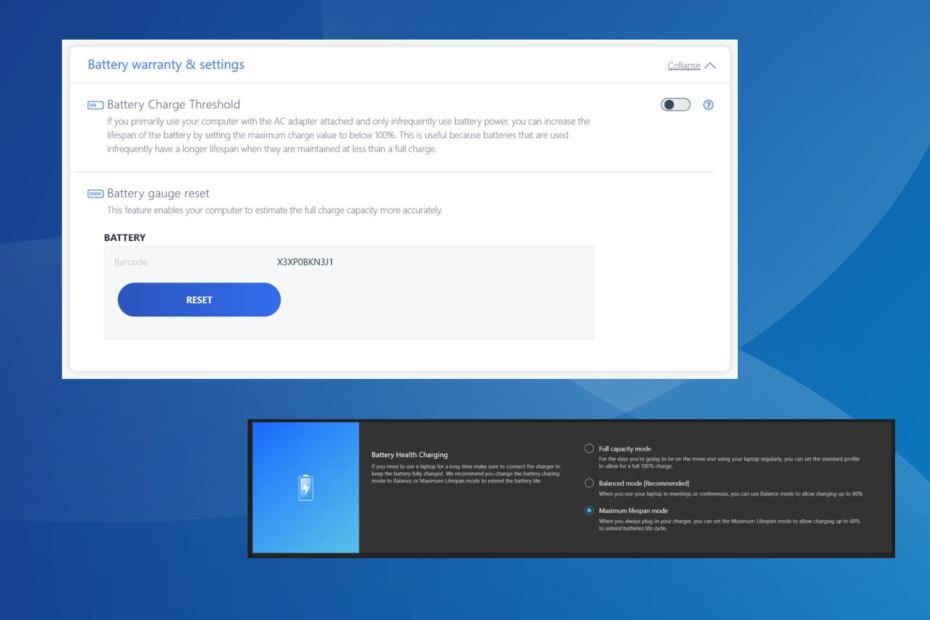
Η υγεία της μπαταρίας σε φορητό υπολογιστή είναι κρίσιμη. Μια επέκταση διάρκειας ζωής της μπαταρίας θα σας βοηθήσει να εξοικονομήσετε αρκετά χρήματα. Για χρήστες που έχουν συνδεδεμένο φορητό υπολογιστή Windows 11 για μεγάλο χρονικό διάστημα, είναι σημαντικό να περιορίσετε τη φόρτιση της μπαταρίας στο 80%.
Αν και το λειτουργικό σύστημα δεν προσφέρει μια ενσωματωμένη μέθοδο για τη ρύθμιση ενός προσαρμοσμένου ορίου φόρτισης μπαταρίας, εξακολουθούν να υπάρχουν τρόποι που μπορείτε να διαμορφώστε τις ρυθμίσεις της μπαταρίας στα Windows 11 και περιορίστε τις στο 80%, ή για ορισμένους κατασκευαστές φορητών υπολογιστών, ορίστε μια άλλη όριο. Συνεχίστε να διαβάζετε για να μάθετε τα πάντα για αυτό!
Πώς χειρίζονται τα Windows τις ρυθμίσεις της μπαταρίας;
Τόσο τα Windows 11 όσο και τα Windows 10 προσφέρουν ένα ευρύ φάσμα ρυθμίσεων μπαταρίας, αλλά δεν υπάρχει επιλογή να ορίσετε ένα όριο φόρτισης. Αυτή θα ήταν μια εξαιρετική προσθήκη, αλλά μέχρι στιγμής λείπει. Το MacOS, ωστόσο, έχει ένα παρόμοιο χαρακτηριστικό.
ο Επιλογές ενέργειας στα Windows τείνουν κάπως προς τα χαμηλά επίπεδα μπαταρίας, τις ενέργειες που πρέπει να γίνουν και τον τρόπο ειδοποίησης των χρηστών γι' αυτό. Και αυτά είναι άσχετα στο παρόν πλαίσιο, όταν θέλετε να περιορίσετε τη φόρτιση της μπαταρίας στο 80% στα Windows 11.
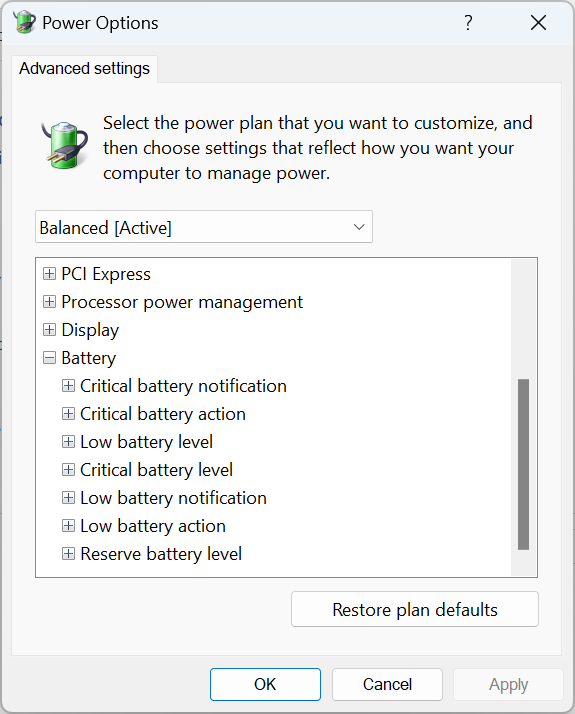
Επίσης, είναι σημαντικό να κατανοήσετε γιατί πρέπει να ορίσετε ένα όριο φόρτισης στον φορητό υπολογιστή.
Οι περισσότεροι σύγχρονοι φορητοί υπολογιστές χρησιμοποιούν μπαταρία ιόντων λιθίου, η οποία φορτίζεται μέσω προσαρμογέα AC. Και όταν η μπαταρία διατηρείται σε πλήρη φόρτιση ή στο κατώφλι φόρτισης για μεγάλο χρονικό διάστημα, μπορεί να διογκωθεί ή να αρχίσει να δυσλειτουργεί, δεδομένης της υψηλής πίεσης που υφίσταται.
Θυμηθείτε, η συχνή επαναφόρτιση μιας μπαταρίας ιόντων λιθίου θα ήταν καλύτερη προσέγγιση σε αντίθεση με τη διατήρησή της σε πλήρη φόρτιση. Και το πρώτο θα βελτιώσει επίσης την υγεία της μπαταρίας στα Windows 11.
Πώς μπορώ να σταματήσω τη φόρτιση αυτόματα μετά το 80%;
Ορισμένοι κατασκευαστές φορητών υπολογιστών προσφέρουν ενσωματωμένες μεθόδους για να ορίσετε ένα όριο φόρτισης, ενώ για άλλους, θα πρέπει να χρησιμοποιήσετε ένα αποκλειστικό πρόγραμμα ή ένα πρόγραμμα τρίτων. Μεταβείτε στην ενότητα για τον φορητό υπολογιστή σας και εάν η μέθοδος δεν λειτουργεί, δοκιμάστε την τελευταία λύση.
1. Σε φορητούς υπολογιστές HP
- Πάτα το Εξουσία κουμπί για να απενεργοποιήσετε τον υπολογιστή, στη συνέχεια να τον ενεργοποιήσετε και μόλις ανάψει η οθόνη, πατήστε επανειλημμένα το F10 κλειδί για πρόσβαση στο BIOS.
- μεταβείτε στο Διαμόρφωση ή Προχωρημένος καρτέλα, όποιο από τα δύο υπάρχει.
- Τώρα, χρησιμοποιήστε το πλήκτρο βέλους για να μεταβείτε Adaptive Battery Optimizer και ρυθμίστε τη λειτουργία σε Ενεργοποιημένο.

- Για ορισμένους χρήστες, υπάρχει το Λειτουργία φροντίδας μπαταρίας επιλογή. Σε αυτήν την περίπτωση, ρυθμίστε το σε 80%, και ο φορητός υπολογιστής θα σταματήσει να φορτίζει μόλις συμπληρωθεί αυτό το όριο.
Η HP είναι ένας από τους λίγους κατασκευαστές φορητών υπολογιστών που προσφέρουν ενσωματωμένο περιοριστή φόρτισης μπαταρίας στα Windows μέσω του BIOS.
Αν και με τις ενημερώσεις του BIOS, το UI και οι αποκλειστικές ρυθμίσεις έχουν αλλάξει λίγο, θα πρέπει να βρείτε τη σχετική εδώ και να μπορείτε να περιορίσετε τη φόρτιση της μπαταρίας στο 80% στα Windows 11.
2. Σε φορητούς υπολογιστές Dell
- Κατευθύνομαι προς Επίσημος ιστότοπος της Dell και κατεβάστε το Υπηρεσία Dell Power Manager.
- Εκτελέστε τη ρύθμιση και ακολουθήστε τις οδηγίες που εμφανίζονται στην οθόνη για να ολοκληρώσετε τη διαδικασία.
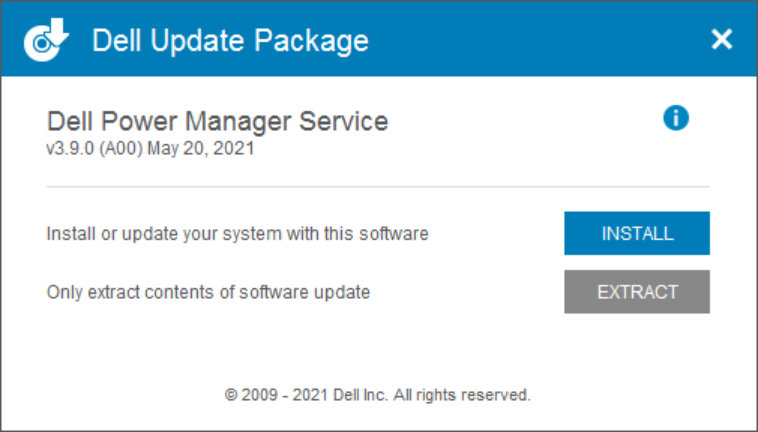
- Εκκινήστε την εφαρμογή και κάντε κλικ στο Ρυθμίσεις κουμπί προς τα δεξιά στο Πληροφορίες μπαταρίας αυτί.
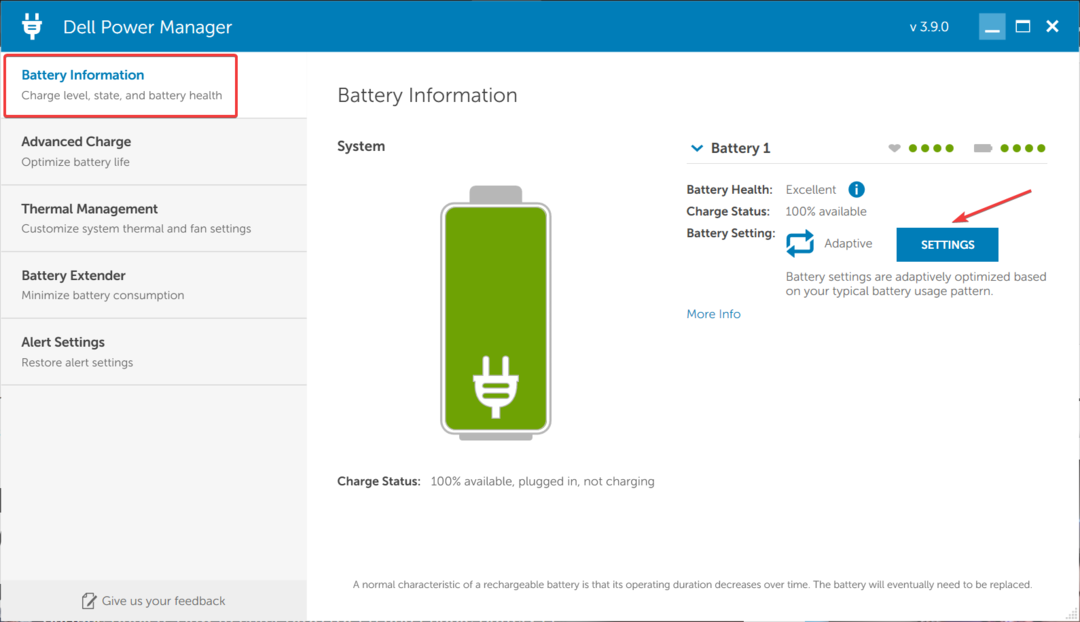
- Πλοηγηθείτε στο Εθιμο καρτέλα και σύρετε το ρυθμιστικό για Σταματήστε τη φόρτιση προς την 80%.
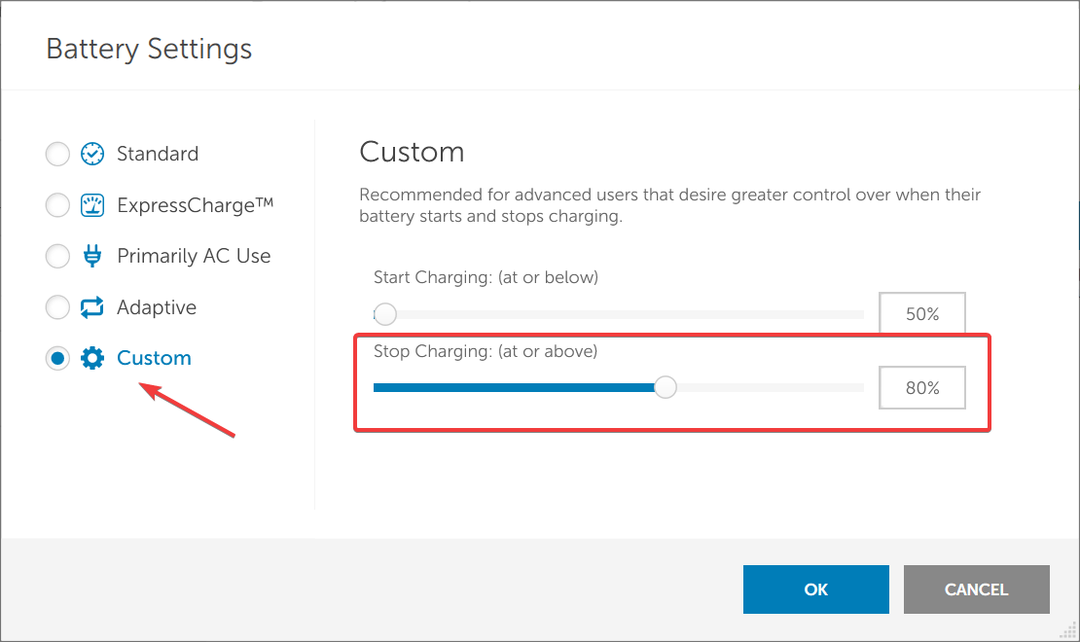
- Μόλις τελειώσετε, κάντε κλικ Εντάξει για να αποθηκεύσετε τις αλλαγές, τερματίστε το βοηθητικό πρόγραμμα και επανεκκινήστε τον υπολογιστή για να αντικατοπτρίζονται πλήρως οι αλλαγές.
Για όσους αναρωτιούνται πώς να περιορίσουν τη φόρτιση της μπαταρίας στο 80% στα Windows 11 στην Dell, το βοηθητικό πρόγραμμα Dell Power Manager έρχεται να βοηθήσει. Μπορείτε επίσης να διαμορφώσετε την μπαταρία του φορητού υπολογιστή ώστε να σταματά τη φόρτιση σε οποιοδήποτε επίπεδο άνω του 55%.
Ορισμένοι από εσάς μπορεί να έχουν προεγκατεστημένο το βοηθητικό πρόγραμμα, άλλοι θα πρέπει να το εκτελούν μετά την εγκατάσταση της εγκατάστασης από τον ιστότοπο της Dell, ενώ μερικοί θα πρέπει να κατεβάστε το Dell Power Manager από το Microsoft Store επισης.
3. Σε φορητούς υπολογιστές Asus
- Παω σε Microsoft Store και κατεβάστε το MyASUS εφαρμογή.
- Μόλις τελειώσετε, ξεκινήστε την εφαρμογή και συνδεθείτε.
- Επιλέγω Προσαρμογή από το παράθυρο πλοήγησης και κάντε κλικ στο Δύναμη και Απόδοση.
- Τώρα, επιλέξτε Ισορροπημένη λειτουργία κάτω από Φόρτιση για την υγεία της μπαταρίας.
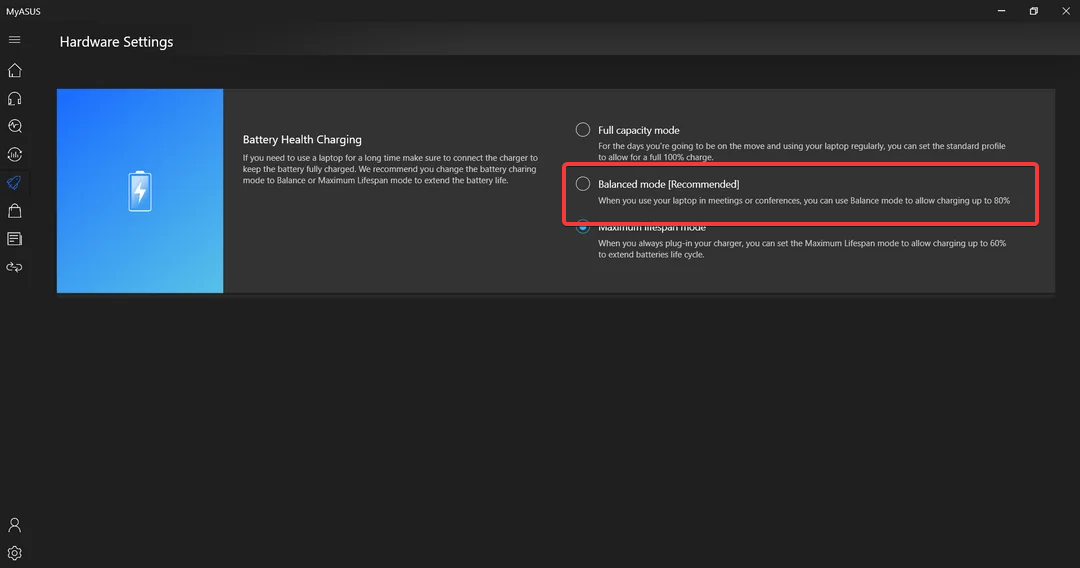
Οι χρήστες φορητών υπολογιστών Asus πρέπει να κατεβάσουν την εφαρμογή MyASUS για να περιορίσουν τη φόρτιση της μπαταρίας στο 80% στα Windows 11. Αυτό θα εξασφαλίσει τη μακροζωία της μπαταρίας και θα αυξήσει τη διάρκεια ζωής. Επίσης, οι τρεις επιλογές κάτω από την Asus Φόρτιση για την υγεία της μπαταρίας είναι:
- Λειτουργία πλήρους χωρητικότητας: Αυτή είναι η προεπιλεγμένη ρύθμιση και θα φορτίσει την μπαταρία σας στο πλήρες όριο, δηλαδή στο 100%. Συνιστάται όταν είστε εν κινήσει.
- Ισορροπημένη λειτουργία: Αυτή η λειτουργία περιορίζει τη φόρτιση της μπαταρίας στο 80% σε φορητούς υπολογιστές Asus. Συνιστάται όταν χρησιμοποιείτε φορητούς υπολογιστές σε συσκέψεις και βιντεοκλήσεις.
- Λειτουργία μέγιστης διάρκειας ζωής: Με αυτήν τη λειτουργία, μπορείτε να περιορίσετε τη φόρτιση στο 60%. Συνιστώμενη λειτουργία για τη βελτίωση της διάρκειας ζωής της μπαταρίας και θα πρέπει να ρυθμίζεται όταν ο φορητός υπολογιστής είναι πάντα συνδεδεμένος στην πρίζα.
Εάν το βοηθητικό πρόγραμμα δεν λειτουργεί, ελέγξτε αν ο φορητός σας υπολογιστής είναι υποστηρίζεται από το Battery Health Charging.
4. Σε φορητούς υπολογιστές MSI
- Κατεβάστε το MSI Dragon Center από το επίσημη ιστοσελίδα εάν δεν είναι ήδη εγκατεστημένο.
- Κάνε κλικ στο Μπαταρία εικονίδιο στο κάτω μέρος.
- Επιλέγω Ισορροπημένο λειτουργία κάτω από Επιλογή υγείας μπαταρίας.
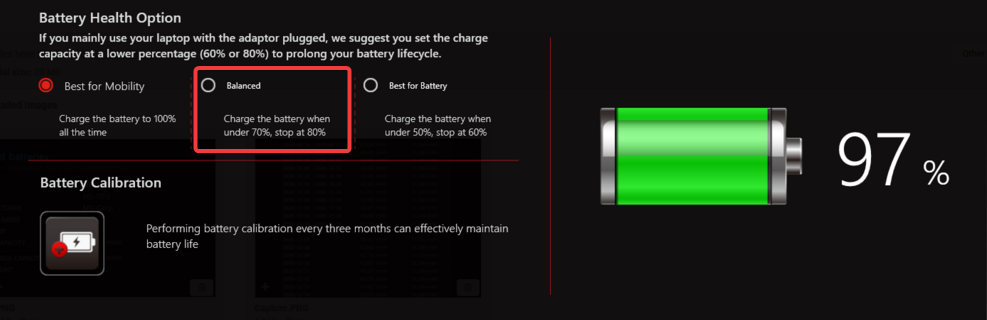
- Κάντε επανεκκίνηση του φορητού υπολογιστή για να εφαρμοστούν οι αλλαγές.
Για τους χρήστες φορητών υπολογιστών MSI, μια γρήγορη επιλογή περιορισμού της φόρτισης της μπαταρίας είναι διαθέσιμη MSI Dragon Center. Ενώ το βοηθητικό πρόγραμμα είναι προεγκατεστημένο στις περισσότερες συσκευές, ενδέχεται να σας ζητηθεί να το κατεβάσετε με μη αυτόματο τρόπο.
Οι ρυθμίσεις κάτω από Επιλογή υγείας μπαταρίας στο MSI Dragon Center είναι:
- Το καλύτερο για την κινητικότητα: Φορτίζει στο 100%, το μέγιστο επίπεδο φόρτισης της μπαταρίας. Το καλύτερο όταν είστε εν κινήσει, αλλά θα κρατήσει την μπαταρία σε πίεση.
- Ισορροπημένο: Φορτίζει την μπαταρία στο 80% σε φορητούς υπολογιστές MSI και επανεκκινεί τη φόρτιση όταν το επίπεδο πέσει στο 70%.
- Το καλύτερο για μπαταρία: Αυτή η λειτουργία θα ξεκινήσει να φορτίζεται όταν το επίπεδο πέσει στο 50% και σταματήσει στο 60%. Το καλύτερο για μεγαλύτερη διάρκεια ζωής της μπαταρίας.
5. Σε φορητούς υπολογιστές Lenovo
- Κατεβάστε το Lenovo Vantage εφαρμογή από Microsoft Store.
- Κάνε κλικ στο Συσκευή μενού κοντά στην επάνω δεξιά γωνία και επιλέξτε Εξουσία.
- Ενεργοποιήστε την εναλλαγή για Όριο φόρτισης μπαταρίας.
- Τώρα, επιλέξτε 60% (ή όπως επιθυμείτε) από το Ξεκινήστε τη φόρτιση όταν βρίσκεται κάτω αναπτυσσόμενο μενού και ορίστε Σταματήστε τη φόρτιση στο προς την 80%.
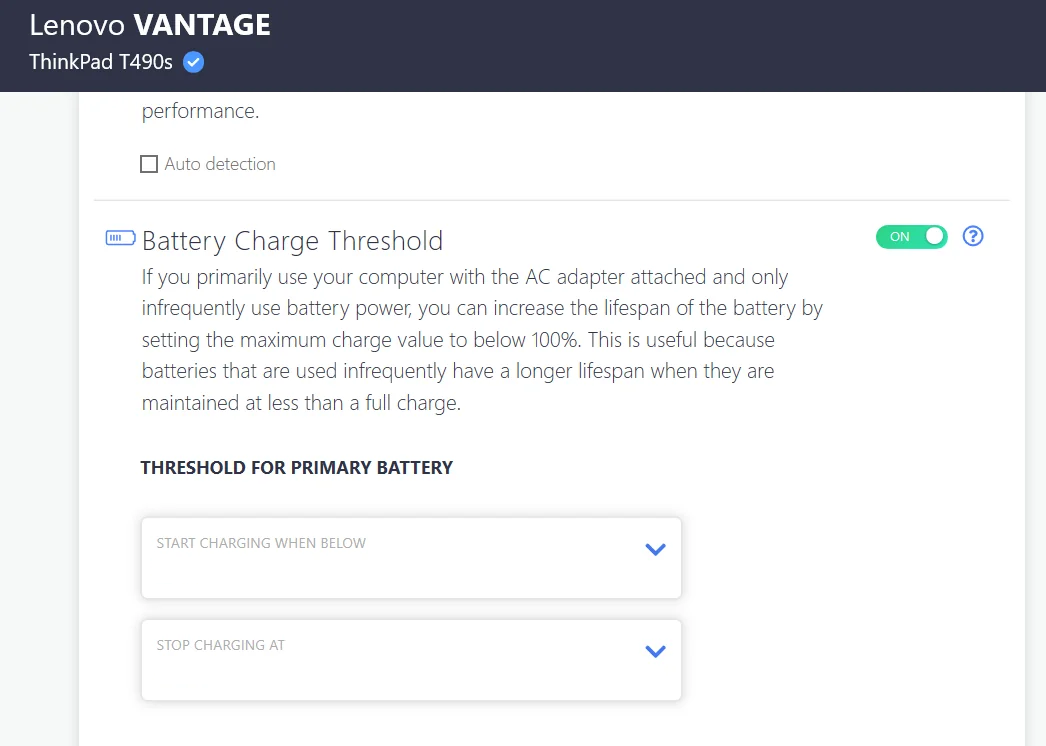
ο Levono Vantage Η εφαρμογή επιτρέπει στους χρήστες να εξατομικεύουν τον υπολογιστή, να διαμορφώνουν τις απαιτούμενες ρυθμίσεις και ακόμη και να περιορίζουν τη φόρτιση της μπαταρίας στο 80% στα Windows 11 ή σε οποιαδήποτε άλλη επανάληψη του λειτουργικού συστήματος. Η εφαρμογή, που ήταν παλαιότερα διαθέσιμη στον επίσημο ιστότοπο, έχει πλέον μεταφερθεί αποκλειστικά στο Microsoft Store.
6. Στο Microsoft Surface
- Απενεργοποιήστε τον φορητό υπολογιστή Microsoft Surface, κρατήστε πατημένο το Ενταση πάνω κουμπί και πατήστε το Εξουσία κουμπί.
- Μόλις εμφανιστεί το λογότυπο Surface, αφήστε το Ενταση πάνω κουμπί.
- Παω σε Διαμόρφωση εκκίνησης και επιλέξτε Προχωρημένες επιλογές.
- Τώρα, ενεργοποιήστε το Ενεργοποιήστε τη λειτουργία ορίου μπαταρίας είσοδος.
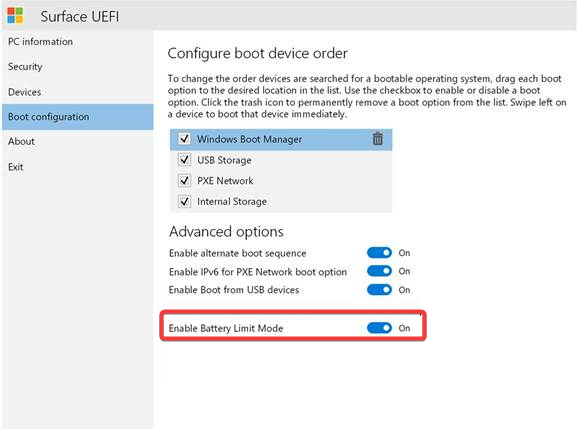
Οι φορητοί υπολογιστές Microsoft Surface διαθέτουν δύο ενσωματωμένες επιλογές για τον περιορισμό της φόρτισης της μπαταρίας. ο Ενεργοποιήστε τη λειτουργία ορίου μπαταρίας Η λειτουργία θα σταματήσει να φορτίζει στο 50%.
Σε περίπτωση που θέλετε να περιορίσετε τη φόρτιση της μπαταρίας στο 80% σε φορητό υπολογιστή Surface, ενεργοποιήστε το Έξυπνη φόρτιση μπαταρίας χαρακτηριστικό από το αφιερωμένο Επιφάνεια εφαρμογή.
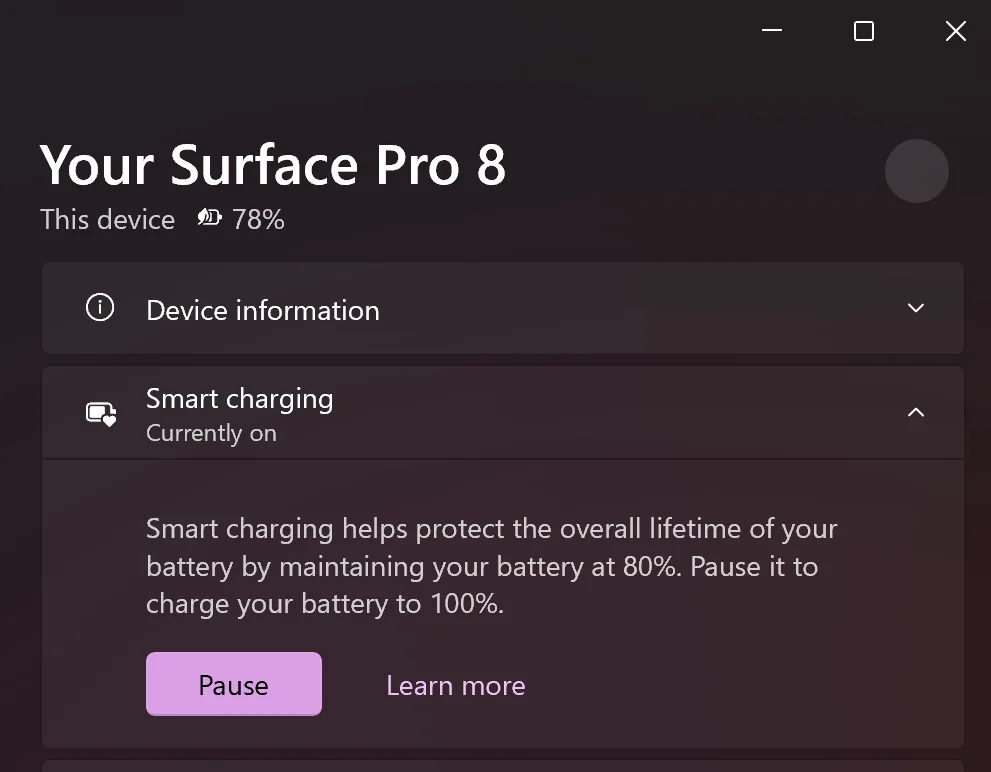
Αν και στις περισσότερες περιπτώσεις, η δυνατότητα είναι ενεργοποιημένη από προεπιλογή.
7. Χρησιμοποιήστε μια λύση τρίτου κατασκευαστή
Εάν ο κατασκευαστής του φορητού υπολογιστή σας δεν περιλαμβάνεται στη λίστα, αλλά εξακολουθείτε να θέλετε να εξοικονομήσετε ενέργεια μπαταρίας, κάντε λήψη ενός από τα καλύτερα εργαλεία διαχείρισης μπαταρίας. Ακόμη και διαφορετικά, οι ενσωματωμένες λύσεις δεν λειτουργούν σε όλα τα μοντέλα και η επιλογή τρίτου μέρους καθίσταται ζωτικής σημασίας.
Ορισμένα εργαλεία διαχείρισης εκτελούν επίσης διαγνωστικά και εξαλείφουν τυχόν προβλήματα που σχετίζονται με την μπαταρία. Για παράδειγμα, το αργή φόρτιση μπαταρίας ή όταν το ο φορητός υπολογιστής φορτίζεται και μετά σταματά αυτομάτως.
Δύο εξέχουσες επιλογές περιλαμβάνουν:
- Battery Optimizer
- Περιοριστής μπαταρίας
Θυμηθείτε, αυτά δεν περιορίζουν ιδανικά τη φόρτιση της μπαταρίας στο 80% ή σε οποιοδήποτε άλλο επίπεδο στα Windows 11, αλλά είναι περισσότερο ένα σύστημα ειδοποιήσεων. Θα ενεργοποιήσουν ένα συναγερμό όταν η στάθμη της μπαταρίας φτάσει σε έναν στόχο που έχει προκαθοριστεί από τον χρήστη.
Με αυτόν τον τρόπο, μπορείτε να αποσυνδέσετε το φορητό υπολογιστή και να αποτρέψετε τη φόρτιση της μπαταρίας για παρατεταμένες περιόδους, αυξάνοντας έτσι τη διάρκεια ζωής της μπαταρίας.
Τώρα ξέρετε πώς να περιορίσετε τη φόρτιση της μπαταρίας στα Windows 11 για όλες τις μάρκες φορητών υπολογιστών. Αυτό θα μειώσει την πιθανότητα οποιουδήποτε μη φυσιολογικού οιδήματος και θα βοηθήσει στην εξοικονόμηση λίγων δολαρίων μακροπρόθεσμα.
Πριν φύγετε, μάθετε μερικές γρήγορες συμβουλές αποτρέψτε την υπερβολική γρήγορη εξάντληση της μπαταρίας του φορητού υπολογιστή.
Για τυχόν απορίες ή για να μοιραστείτε εάν ο περιορισμός της φόρτισης της μπαταρίας βοήθησε, αφήστε ένα σχόλιο παρακάτω.


